AMD Graphics Driver là gì? Tại sao cần cập nhật AMD Graphics Driver
Bài viết này sẽ cung cấp cho bạn một cái nhìn tổng quan về AMD Graphics Driver, cũng như hướng dẫn cách cập nhật đúng và hiệu quả.
AMD Graphics Driver là gì?
AMD Graphics Driver là một phần mềm cực kỳ quan trọng giúp máy tính có sử dụng card đồ họa của hãng AMD. Driver này giúp tăng hiệu năng và đảm bảo tính ổn định của máy tính.

Nếu bạn không cập nhật driver đồ họa AMD đúng cách và định kỳ, máy tính có thể gặp phải nhiều vấn đề, gây ảnh hưởng đến trải nghiệm sử dụng của bạn, đặc biệt là khi sử dụng các ứng dụng đồ họa và chơi game.
Vì vậy, nếu bạn muốn tối ưu hóa hiệu năng của máy tính và có trải nghiệm tốt hơn khi sử dụng các ứng dụng đồ họa và chơi game, bạn cần đảm bảo rằng máy tính đang sử dụng phiên bản driver đồ họa mới nhất. Dưới đây Bảo Hành One sẽ phân tích chi tiết hơn tại sao chúng ta nên cập nhật driver card đồ họa của AMD.
Tại sao cần cập nhật AMD Graphics Driver
Có nhiều lý do quan trọng để cập nhật AMD Graphics Driver để tối ưu hóa hiệu năng và sử dụng card đồ họa hiệu quả hơn. Dưới đây là những lý do cụ thể:
Tối ưu hóa hiệu năng
Cập nhật driver giúp tối ưu hóa hiệu năng cho ứng dụng đồ họa và chơi game. Nếu bạn không cập nhật driver, máy tính của bạn có thể chạy chậm hơn và không thể đáp ứng được các yêu cầu đồ họa của các ứng dụng hoặc trò chơi mới nhất.

Cập nhât tính năng mới
Các phiên bản driver mới thường bao gồm các tính năng mới, giúp card đồ họa hoạt động hiệu quả hơn. Những tính năng này có thể làm cho trải nghiệm đồ họa của bạn trở nên tốt hơn và giúp bạn thực hiện các tác vụ đồ họa nhanh hơn.
Khắc phục lỗi phát sinh
Cập nhật driver có thể giải quyết các lỗi phát sinh trong quá trình sử dụng máy tính. Nếu bạn gặp phải các vấn đề với card đồ họa của mình, cập nhật driver có thể giúp bạn khắc phục chúng và đảm bảo rằng máy tính của bạn hoạt động một cách trơn tru và ổn định.

Tương thích
Cập nhật driver đảm bảo tương thích tốt hơn với các phiên bản mới của hệ điều hành, ứng dụng và game. Nếu bạn không cập nhật driver và sử dụng các ứng dụng hoặc game mới nhất, bạn có thể gặp phải các vấn đề tương thích và không thể sử dụng chúng một cách hiệu quả.
Những cách cập nhật AMD Graphics Driver
Sử dụng chức năng Windows Update
- Bước 1: Để mở cài đặt Windows, bạn có thể nhấn tổ hợp phím Windows + I trên bàn phím. Nếu đã hiểu cách sử dụng hệ điều hành Windows, bạn có thể dễ dàng truy cập vào cài đặt Windows mà không cần áp dụng phương thức này.
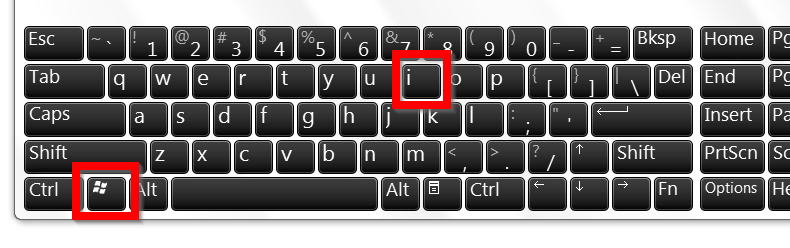
- Bước 2: Trong cửa sổ cài đặt Windows, bạn hãy chọn "Update & Security". Đây là nơi để bạn có thể cập nhật và bảo vệ máy tính của mình.
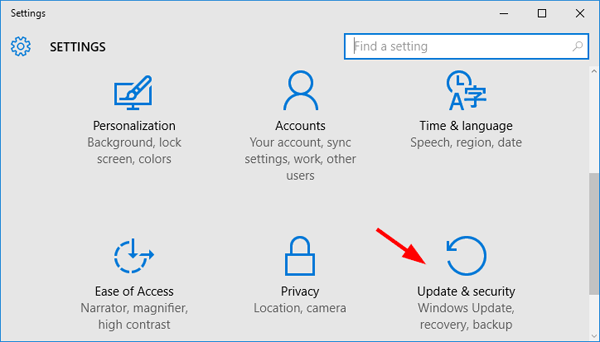
- Bước 3: Nhấn vào nút "Check for updates" và đợi một chút để Windows tự động tìm kiếm và cài đặt bản cập nhật driver đồ họa AMD. Nếu Windows không tự động cập nhật, bạn có thể tham khảo hướng dẫn trên trang web của AMD để tải về và cài đặt driver mới nhất cho card đồ họa của mình.
Sử dụng phần mềm AMD Radeon Software
- Bước 1: Đầu tiên, hãy truy cập vào trang web chính thức của AMD tại địa chỉ https://amd.com/en/support để tải về phần mềm AMD Radeon Software.

- Bước 2: Sau khi tải về, bạn cần cài đặt phần mềm này trên máy tính của mình. Để cài đặt, bạn cần chọn phiên bản phù hợp với card đồ họa và hệ điều hành của bạn.
- Bước 3: Khi hoàn thành việc cài đặt, bạn có thể mở phần mềm AMD Radeon Software và chuyển đến tab "Driver & Software".
- Bước 4: Tại tab này, bạn có thể nhấn vào nút "Check for Updates" để phần mềm tự động tìm kiếm và cài đặt bản cập nhật driver đồ họa AMD mới nhất cho máy tính của bạn.
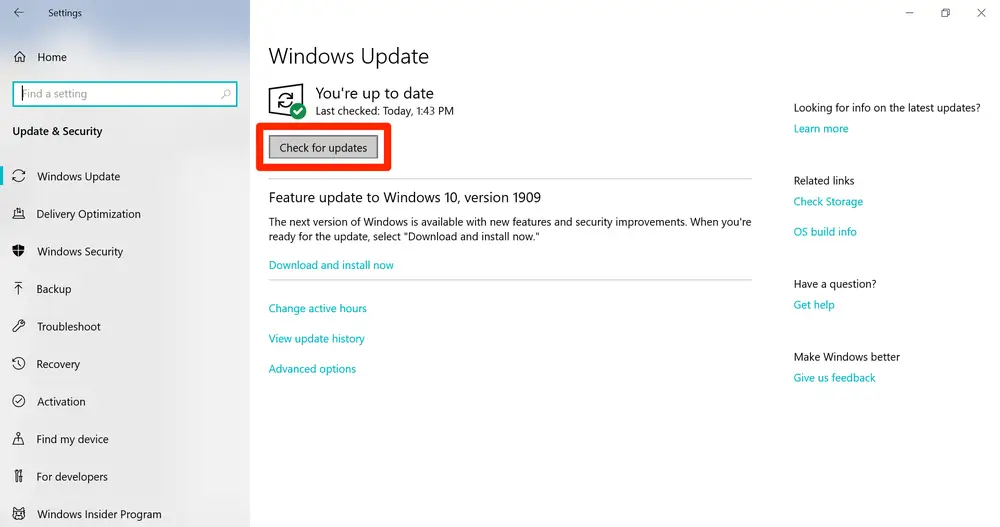
Ngoài ra, bạn cũng có thể tìm hiểu thêm về các tính năng khác của phần mềm AMD Radeon Software như tùy chỉnh đồ họa, quản lý hiệu suất,…
Hướng dẫn cài đặt driver đồ họa AMD thủ công
Nếu bạn muốn cài đặt driver đồ họa AMD của mình thủ công, hãy làm theo các bước sau:
- Bước 1: Để bắt đầu cài đặt, bạn cần xác định chính xác model card đồ họa AMD của mình. Để làm điều này, hãy mở "Device Manager" (Quản lý thiết bị) và mở rộng mục "Display adapters". Model card đồ họa của bạn sẽ hiển thị trong danh sách.
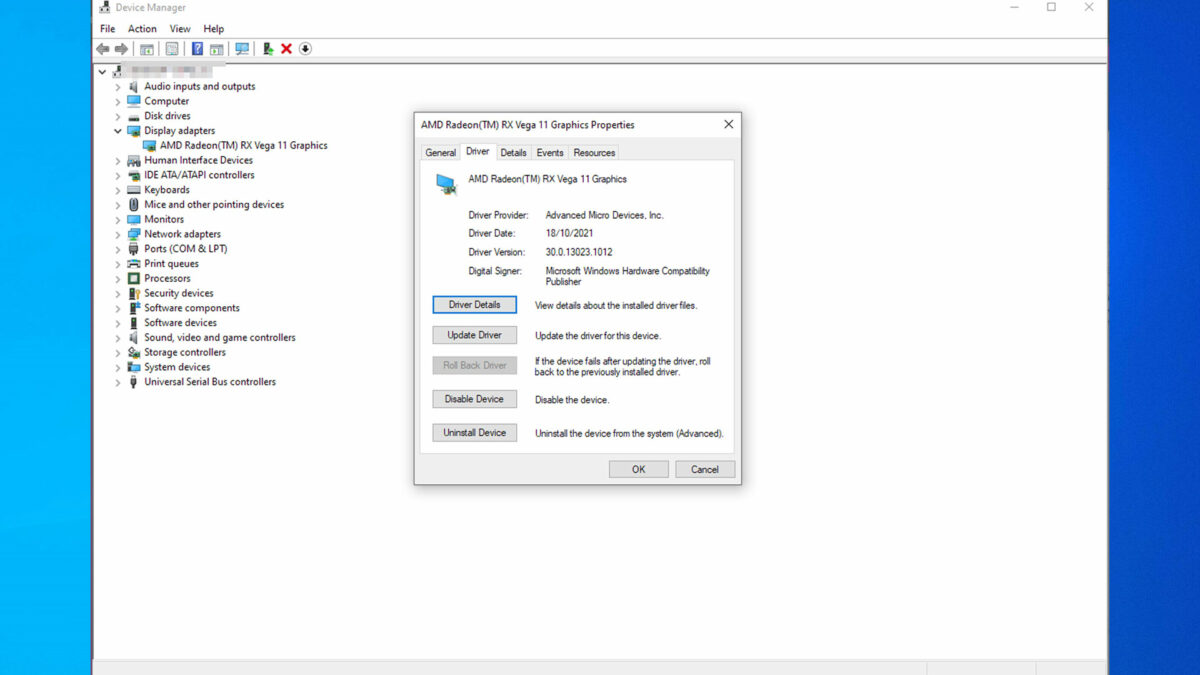
- Bước 2: Truy cập trang web chính thức của AMD tại địa chỉ https://amd.com/en/support
- Bước 3: Tìm kiếm model card đồ họa của mình và chọn hệ điều hành phù hợp. Trang web sẽ hiển thị danh sách các driver phù hợp với card đồ họa của bạn.
- Bước 4: Tải về driver đồ họa AMD và giải nén các tập tin (nếu cần). Bạn có thể lưu chúng trong bất kỳ thư mục nào trên máy tính của mình.
- Bước 5: Mở lại "Device Manager" (Quản lý thiết bị), nhấp chuột phải vào tên card đồ họa AMD và chọn "Update driver".
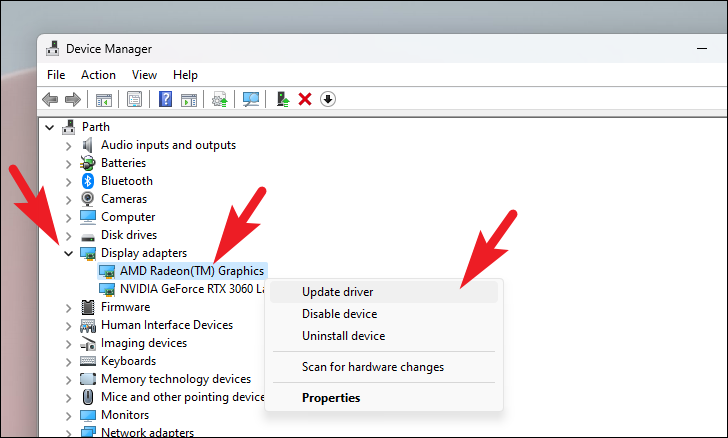
- Bước 6: Chọn "Browse my computer for driver software" và chỉ đường dẫn đến thư mục chứa driver vừa tải về.
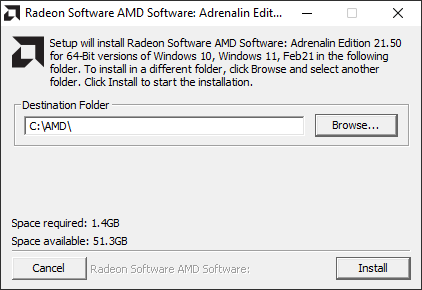
- Bước 7: Đợi quá trình cài đặt hoàn tất và khởi động lại máy tính. Bây giờ, card đồ họa AMD của bạn sẽ được cập nhật với phiên bản driver mới nhất và hoạt động mượt mà hơn trước đây.
Lưu ý khi cập nhật AMD Graphics Driver
Để tránh gặp phải các vấn đề không mong muốn khi cập nhật driver, bạn nên lưu ý:
Sao lưu trước dữ liệu quan trọng
Đầu tiên và quan trọng nhất, hãy sao lưu dữ liệu quan trọng của bạn trước khi tiến hành cập nhật driver. Điều này sẽ giúp bạn đảm bảo rằng dữ liệu của mình không bị mất hoặc bị hỏng trong quá trình cập nhật.
Tắt các ứng dụng, phần mềm đang chạy
Khi cập nhật driver, hãy tắt hết các ứng dụng đồ họa và chơi game khác đang hoạt động trên máy tính của bạn. Điều này sẽ giúp tránh xung đột và đảm bảo quá trình cập nhật diễn ra thuận lợi hơn.

Tải driver từ trang web chính thức của AMD
Bạn cần đảm bảo rằng bạn tải về driver từ nguồn chính thức của AMD. Điều này sẽ giúp bạn tránh tải về phần mềm độc hại hoặc phiên bản không tương thích, gây ảnh hưởng đến hiệu suất của máy tính của bạn.
Nếu lỗi thử quay lại phiên bản trước đó hoặc hỗ trợ từ chuyên gia
Cuối cùng, nếu bạn gặp phải bất kỳ vấn đề gì sau khi cập nhật driver, bạn có thể thử quay lại phiên bản driver trước đó hoặc liên hệ với hỗ trợ kỹ thuật từ Bảo Hành One để các chuyên viên về máy tính và phần mềm nhiều năm kinh nghiệm có thể hỗ trợ bạn nhanh chóng nhất.

Hiện Bảo Hành One đã phát triển hơn 10 năm và có 3 chi nhánh đang hoạt động tại Hồ Chí Minh. Nên bạn có thể tham khảo địa chỉ cửa hàng ở ngay dưới trang web để được và chọn cửa hàng gần nhất để được hỗ trợ nhé.
Kết luận
AMD Graphics Driver đóng vai trò quan trọng trong việc đảm bảo hiệu suất và tính ổn định của máy tính sử dụng card đồ họa AMD. Bằng cách cập nhật đúng và định kỳ driver đồ họa, bạn có thể tận hưởng trải nghiệm tốt hơn trong các ứng dụng đồ họa và chơi game. Hãy chắc chắn rằng bạn đã thực hiện đúng các bước hướng dẫn trong bài viết này để cập nhật driver một cách hiệu quả và an toàn.
Đừng ngần ngại chia sẻ thông tin về AMD Graphics Driver và cách cập nhật với bạn bè, đồng nghiệp và người thân nhé nếu thấy thông tin chia sẻ trên từ Bảo Hành One hữu ích nhé.









